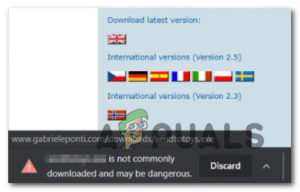Содержание:
- Очистите данные проблемного сайта из Safari
- Выполните холодный перезапуск Mac и маршрутизатора
- Удалить конфликтующие приложения с Mac
Safari является родным браузером экосистемы Apple и в целом любим сообществом пользователей. Однако некоторые пользователи сообщают о появлении ошибки ‘cannot parse response in Safari’, либо при посещении веб-сайтов, либо при загрузке файлов (в основном PDF). О проблеме сообщается и в мобильной версии Safari. В некоторых случаях проблема возникала после обновления Safari. Обычно выдается сообщение следующего типа:

Ошибка cannot parse response в Safari на стороне пользователя может быть вызвана в основном следующим:
- Поврежденные данные веб-сайта в Safari: Если данные веб-сайта (например, Forbes) e.g., закладки, куки и т. д. поврежден, то Safari не сможет разобрать ответ веб-сайта, поскольку для правильного разбора ответа сервера требуются определенные файлы cookie.
- Конфликтующее приложение на Mac: Если какое-либо приложение (например, ESET Internet Security) на Mac ограничивает доступ к ресурсу, необходимому для работы Safari, то в браузере может возникнуть проблема синтаксического анализа.
Очистите данные проблемного сайта из Safari
Если браузер Safari показывает ошибку ‘cannot parse response’ только на одном сайте, значит, поврежденные данные сайта (закладки, куки и т.д.) не работают.) может быть причиной проблемы. В этом случае проблему может решить очистка данных веб-сайта на Mac. Многие пользователи сообщали о проблеме с веб-сайтом Forbes, и мы обсудим процесс для этого веб-сайта.
- Запуск Safari браузер и нажмите Command + Option + B клавиши для запуска меню закладок браузера.

Удаление закладки проблемного сайта из Safari - Теперь ищите Forbes и удалите удалите все записи, связанные с Forbes (если таковые имеются).
- Затем нажмите Command + Y чтобы открыть Историю браузера, и найдите следующие пункты Forbes.com.

Удалить проблемный веб-сайт из истории Safari’s History - Теперь удалите все записи, связанные с Forbes (если таковые имеются), и разверните их Меню Сафари.
- Затем выберите Выйдите из Safari, и после этого, перезапустите браузер Safari.

Выйдите из Safari - Теперь введите Forbes.com в адресной строке браузера (не используйте автозаполнение) и нажмите кнопку Войдите на сайт .
- Затем проверьте, загружает ли Safari веб-сайт без сообщения о невозможности разобрать ответ.
Выполните холодный перезапуск Mac и маршрутизатора
Сообщение о невозможности разобрать ответ браузера Safari может быть результатом временного сбоя связи между Mac и маршрутизатором. В данном контексте выполнение холодной перезагрузки Mac и маршрутизатора может решить проблему.
- Выключение на странице Mac и маршрутизатор.
- Теперь, отключите от сети сайт кабели питания из источников питания и подождите в течение 5 минут.

Отключите маршрутизатор от источника питания - После этого, подключить обратно кабели питания Mac и маршрутизатора.
- Затем, включение клавиши маршрутизатор и позвольте маршрутизатору освещение стабилизируется.
- Как только это будет сделано, включение страницу Mac и проверьте, нормально ли работает браузер Safari.
- Если нет, проверьте, решает ли проблему очистка файлов cookie и кэша браузера.
Удалить конфликтующие приложения с Mac
Браузер Safari может выдать сообщение о невозможности разобрать ответ, если другое приложение (в частности, антивирус) на Mac вмешивается в работу модулей браузера. Удаление конфликтующего приложения с компьютера Mac может решить проблему. ESET Internet Security, как сообщается, в основном вызывает эту проблему, и мы обсудим процесс его удаления с Mac.
Предупреждение:
Действуйте на свой страх и риск, поскольку удаление антивируса с Mac может подвергнуть Mac и данные угрозам.
- Сначала, резервное копирование Mac и все необходимое (на всякий случай…).
- Теперь откройте Finder и перейдите к его Приложения вкладка.
- Затем в правой панели, Нажмите кнопку управления сайт ESET и выберите опцию Показать содержимое пакета.

Откройте Показать содержимое пакета ESET в Приложениях Mac’ - Теперь в правой панели появившегося окна разверните Содержимое и затем Помощники.
- Затем дважды щелкните на Деинсталлятор и следуйте подсказкам на экране для удаления продукта ESET.

Запуск ESET Uninstaller в Mac - Если идентификация программы установки не может быть подтверждена отображается сообщение, Нажмите кнопку управления (или щелкните правой кнопкой мыши) на деинсталлятор файл, и в контекстном меню выберите Откройте.
- Снова нажмите на Откройте в ответ на запрос Apple Gatekeeper и перейдите по ссылке появится запрос на удаление ESET.
- После этого, перезапустите Mac и после перезагрузки, надеемся, браузер Safari избавился от проблемы с невозможностью разобрать ответ.
Если проблема сохраняется, проверьте используя другой браузер позволяет получить доступ к веб-сайту. Если нет, то, чтобы убедиться, что проблемные сайты работают нормально, вы можете попробовать зайти на проблемные сайты из другой компьютер или устройство на другая сеть.